macが起動しないのはなぜ?macの不具合を改善する3つの方法

macを操作していたら、いきなりフリーズ。
macを使用していてそんな経験をした人も多いのではないでしょうか。
再起動してすぐに動けばよいですが、起動しないという事態に陥いる場合もあります。
そんな時には、どんな対処方法が適切なのでしょうか?
ここでは、macが起動しないなどの不具合を改善する3つの方法についてご紹介していきます。
スポンサーリンク
1.起動しない場合はPRAMをリセットして対処してみる
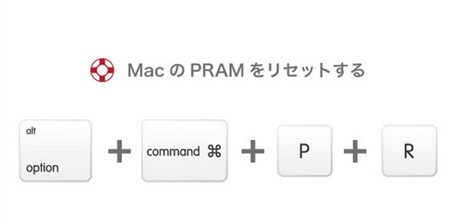
macが起動しない場合には、macに内臓されている設定記憶用RAMの「PRAM」をリセットすることで改善効果があると言われています。
「起動しない場合以外でもファンがずっと回り続けている」など、いつもと様子がおかしいと感じたときにPRAMをリセットすると、ある程度の異常であれば直る可能性が高いのです。
操作方法ですが、まずはmacが終了していることを確認します。
スリープ状態でしたら、システムを完全に終了させます。
スポンサーリンク
次に、電源を入れたらすぐに「Command」と「Option」と「P」と「R」キーを全て同時に押し続けます。
これは、macが再起動をして、2回目の起動音が鳴るまで押し続けましょう。
2回目の「ジャーン」という音が鳴ったらキーを離しても大丈夫です。
これで、PRAMはリセットされましたので大抵の異常は直っています。
2.PRAMのリセットで起動しなければ、SMCをリセットしてみる

PRAMのリセットでも起動しないという場合は、SMCをリセットしてみる方法を用いましょう。
SMCはIntelベースのmacの「システム管理コントローラー」という位置づけを持っています。
リセットの方法ですが、バッテリーを取り外しできるタイプの場合、コンピュータの電源を切ってからバッテリーを取り外します。
そして電源ボタンを5秒間以上長押しして、電源ボタンを放します。
再度バッテリーを入れて軌道すれば、SMCのリセットができます。
スポンサーリンク
バッテリー取り外しができないタイプの場合は、システムを終了して、内臓キーボードで「Shift+contrul+option」キーを同時押ししながら、電源ボタンを押します。
そして先ほどの3つのキーと電源ボタンを一緒に放します。
そしたら再度電源ボタンを押して、電源を起動させます。
これでSMCリセットが解除できるのです。
3.セーフモードでmacを起動してみる
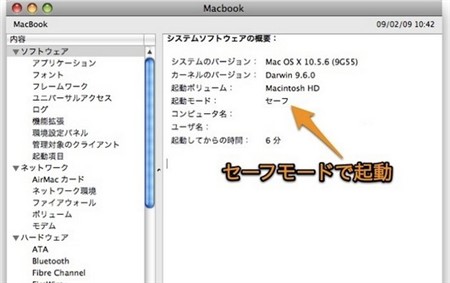
次に起動しない状態に効果的なのが、「セーフモード」で起動をしてみることです。
やり方は、まずmacを終了させて電源ボタンを押します。
押したらすぐにShiftキーを押したままにします。
その後、灰色のAppleアイコンと進捗情報インジケータが表示されたら「Shift」キーを放します。
セーフモードでは通常の起動よりも時間が長くかかる場合がありますので、気長に待ちましょう。
4.まとめ

macが起動しないなどの不具合に役立つ3つの方法を解説してきました。
セーフモードまでしても起動しないという症状が改善できない場合には、いよいよ深刻な状況になっていると判断できます。
セーフモードでも異常が直らない場合には、サポートセンターに連絡をしてみるのが良いでしょう。
関連記事
「Macの便利な使い方・裏技」人気記事ランキング↓

macの動きが遅いor重い…macの動作を改善する方法3選

mac初心者におすすめ!macを快適に使う為の初期設定4選

macで隠しファイルを表示させる2つの方法とは?簡単な操作解説

macにはウイルス対策が必要ない?!macのウイルス侵入対策とは?

macのメモリ増設で動作を軽く!メモリを増設する方法と注意点

macでメモリ解放をする方法2選!macが遅いと感じた時の対処法

macにデフラグ機能は必要?デフラグ機能で高評価なアプリ3選

macの起動音を調整・消音する方法3選!ミュート以外の対策とは?

macのデータを移行する方法!ドライブやアプリを使った裏ワザ3選

macの初期設定5つのステップ!超初心者でも分かりやすい操作方法

macの最強セキュリティソフトとは?無料セキュリティソフトを紹介

macでwindowsを使える!リモートデスクトップ接続する方法

macの簡単な画面キャプチャのやり方とは?キャプチャの方法3選

macの写真等は外付けHDDに保存可能!外付けHDDへの移動方法

macの画像編集を最適に!画像編集を便利に活用する方法2選

macでdvdをコピーしたい!簡単にコピーできる便利ソフトとは?

macが立ち上がらない!macが起動しない時の改善・対処方法4選
